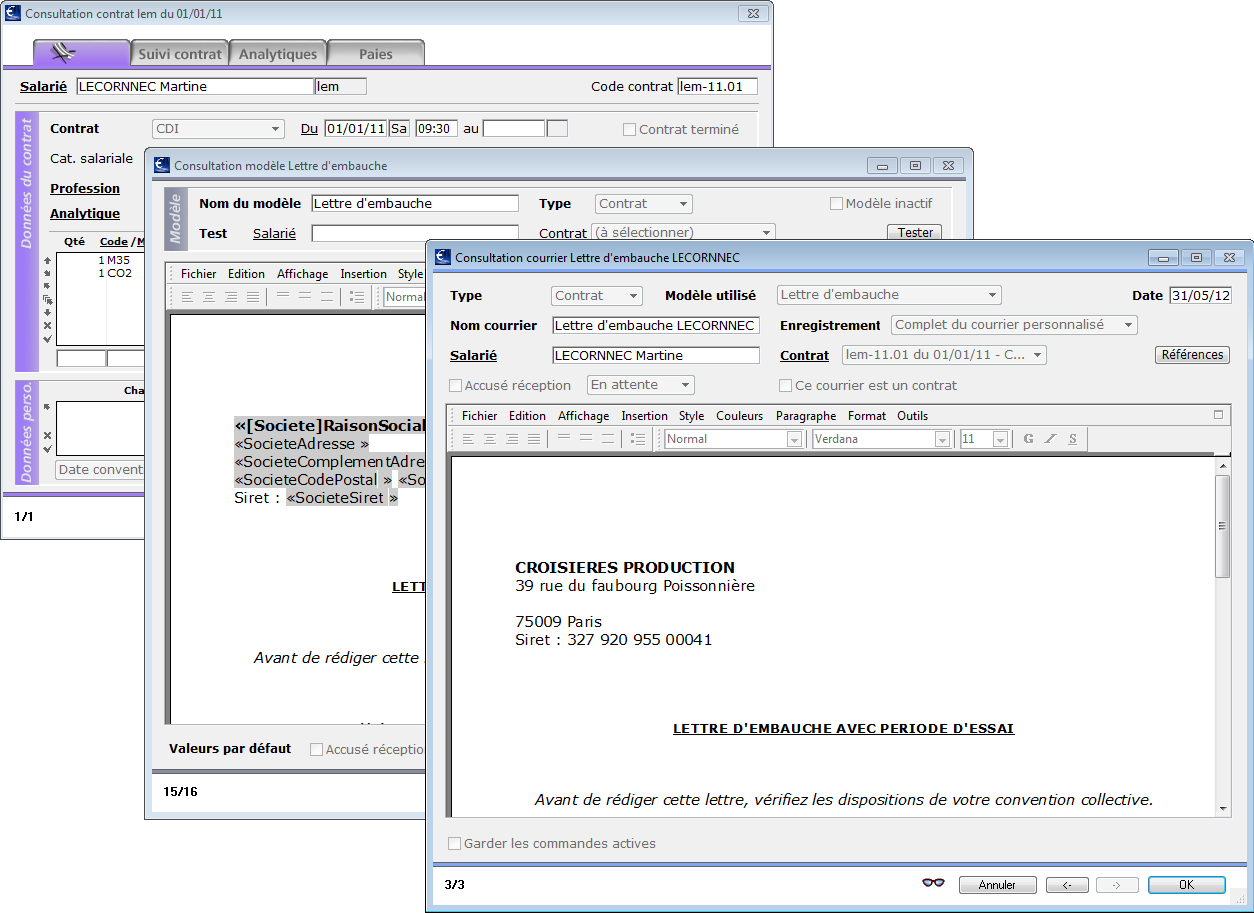
Ce module permet de disposer d'un logiciel de traitement de texte intégré à la base de données.
Il permet de créer une relation dynamique entre les tables de sPAIEctacle et le courrier à créer.
On accède aux courriers par les menus Contrats - Liste des courriers.
Il convient de distinguer les modèles des courriers :
un modèle est un document non nominatif, il est utilisé à partir d’une liste pour le mailing ou il est utilisé en création de courrier pour servir de base de travail
un courrier est un document nominatif rattaché spécifiquement à un salarié, à un contrat, ou à une paie - il peut être le résultat de l'association d'un modèle à une fiche
Par exemple le courrier "Lettre d'embauche LECORNNEC 01/11" est l'association du modèle "Lettre d'embauche" et de la fiche Contrat de Marine LECORNNEC du 01/01/11 :
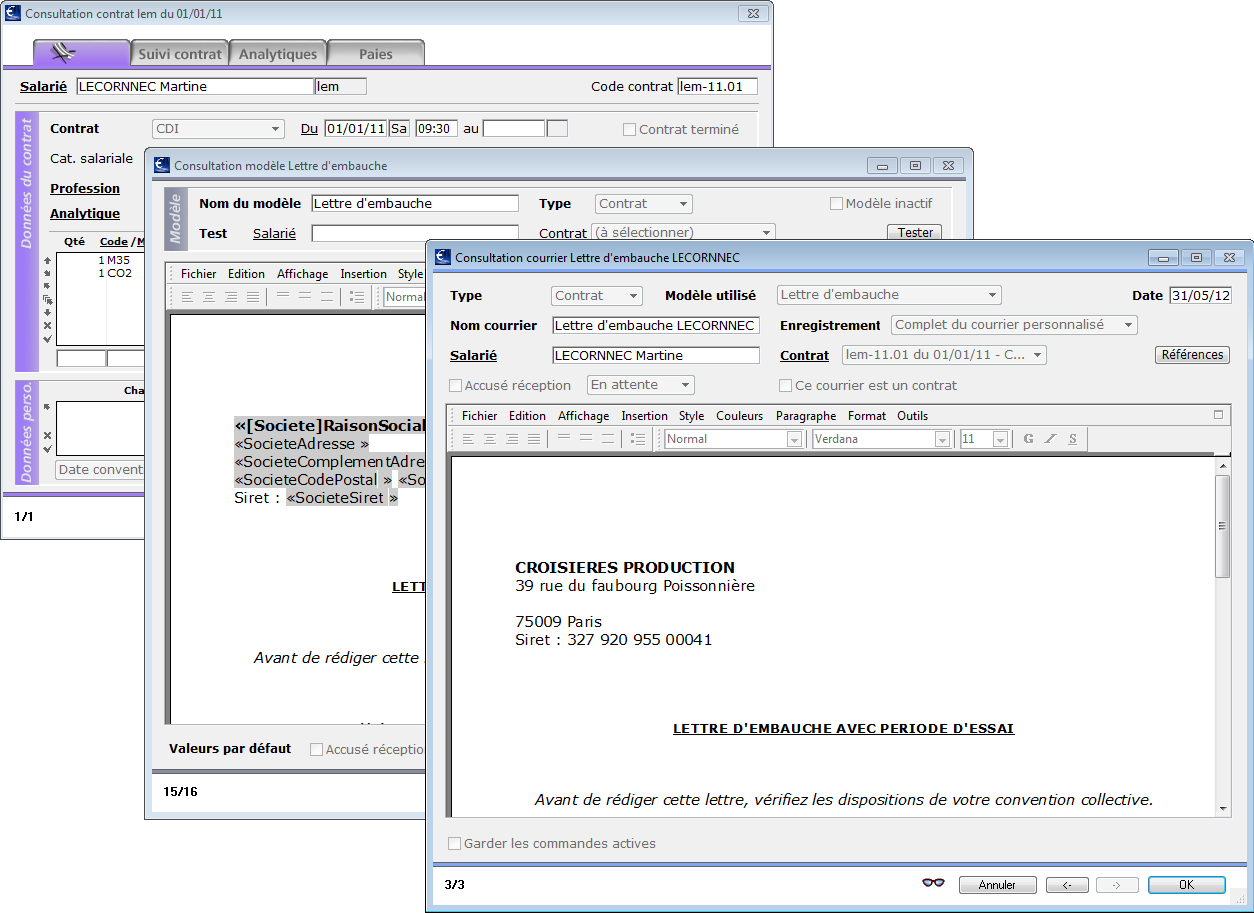
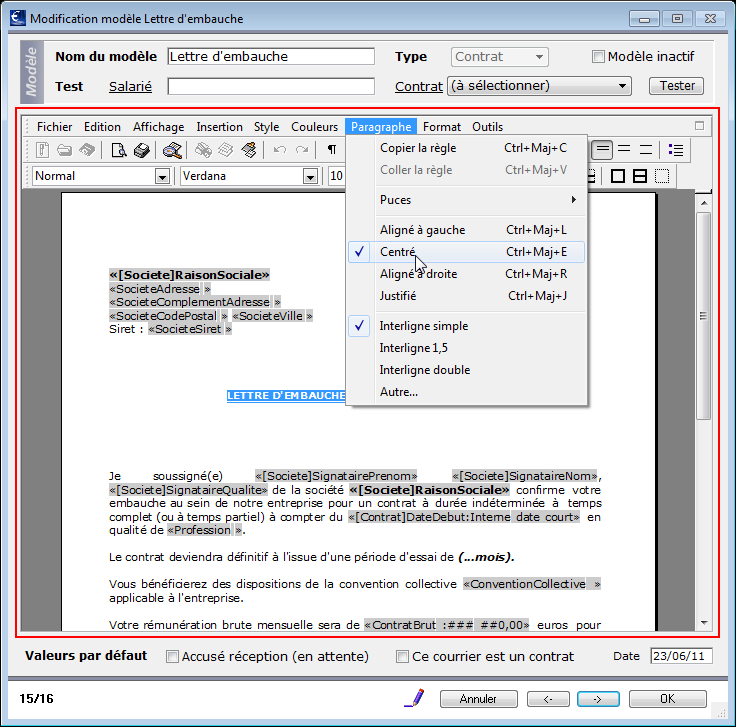 |
La zone centrale des fiches courriers et modèles est proche de l'environnement des logiciels classiques de traitement de texte. Elle est commune aux fiches courriers et modèles.
Elle comprend : une barre de menus des barres d'outils une zone de rédaction et de visualisation du courrier ou modèle
Dans la zone de rédaction et de visualisation, les références à des champs ou commandes apparaissent en grisé. Pour plus d'informations sur ses références voir la fiche Insérer des champs et commandes. |
Fichier
fonctions de gestion de documents, d'impression et de mise en page générale
Edition
fonctions standards de copier, coller, couper, recherche etc...
Affichage
permet d'afficher ou masquer certains éléments de la fenêtre ou du texte saisi
Insertion
permet d'insérer des informations ou éléments externes dans le texte
Style
fonctions principales de mise en forme du texte
Couleurs
permet de gérer les couleurs des différents éléments de texte
Paragraphe
fonctions principales de mise en forme des paragraphes
Format
fonctions avancées de mise en forme du texte
Outils
fonctions liées à des modules ou ressources externes au traitement de texte
La barre de menus apparaît ou disparaît à l'aide du raccourci clavier suivant : Ctrl (ou Cmd sur Macintosh) + touche Shift enfoncée + M
Il existe 4 barres d'outils que l'on peut faire apparaître ou non (les préférences sont enregistrées).
Pour afficher ou non un module d'outils, activer les menus Affichage - Barre d'outils
Sélectionner la barre d'outils souhaitée (les barres d'outils affichées sont indiquées par une coche à gauche de leur libellé).

On peut modifier la disposition des barres d'outils. Pour cela, cliquer sur la zone pointillée à gauche de la barre. Le curseur se transforme en outil de sélection. Maintenir le bouton de la souris enfoncé et déplacer la barre à l'endroit souhaité et lâcher le clic de la souris.


Aperçu avant impression

Imprimer

Rechercher dans le document

Couper le texte sélectionné

Copier le texte sélectionné

Coller le contenu du presse papier

Annuler les opérations effectuées (une à une)

Restaurer les opérations annulées (une à une)

Afficher / masquer les caractères invisibles

Insérer l'heure courante (au format texte)

Insérer la date courante (au format texte)
![]()
Zoom de la zone de rédaction et visualisation
Des raccourcis clavier sont associés à certaines fonctions du Traitement de texte. Elles sont notées entre parenthèses dans le commentaire qui s'affiche sous chaque bouton, lorsque l'on passe le curseur de la souris dessus.


Aligner le texte à gauche

Centrer le texte sur les marges du paragraphe

Aligner le texte à droite

Justifier le texte

Interlignage de paragraphe : simple

Interlignage de paragraphe : 1,5 ligne

Interlignage de paragraphe : double

Insérer des puces à chaque paragraphe sélectionné


Sélection d'un style de paragraphe prédéfini

Modifier la police de caractères pour le texte sélectionné

Modifier le corps du texte sélectionné

Police en caractères gras

Police en caractères italiques

Police soulignée


Appliquer / enlever une bordure à gauche des paragraphes sélectionnés

Appliquer / enlever une bordure en haut du paragraphe (ou groupe de paragraphe) sélectionné

Appliquer / enlever une bordure à droite des paragraphes sélectionnés

Appliquer / enlever une bordure en bas paragraphe (ou groupe de paragraphe) sélectionné

Appliquer / enlever un bordure en haut de chaque paragraphe de la sélection

Appliquer / enlever un bordure en bas de chaque paragraphe de la sélection

Encadrer le paragraphe (ou groupe de paragraphe) sélectionné

Encadrer chaque paragraphe de la sélection

Supprimer les bordures de la sélection